コマンドからショートカットを実行出来るようになる『SpringCuts』のご紹介。
ショートカットアプリの登場により、様々な操作をショートカットから実行している方もいらっしゃるかと思います。ただ、もうちょっとだけ実行出来る場所を増やしたいところ…。
そこで『SpringCuts』を使用すると、コマンドからショートカットを実行することが出来るように!
単純にSSH経由でのコマンド操作からショートカット実行も便利ですが、これによりActivatorからショートカットを実行出来るようになり、実行範囲がグッと広がります。
詳細情報
SpringCuts
| Price(価格): | 無料 |
|---|---|
| Section(カテゴリ): | Tweaks |
| Author(制作者): | AnthoPak |
| Repo(配布元): | AnthoPak’s Repo (https://repo.anthopak.dev/) |
インストール
CydiaやSileoへ下記のリポジトリを登録し、通常通り『SpringCuts』をインストールしましょう。
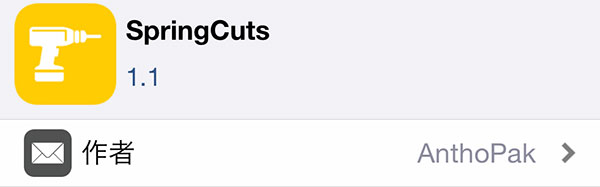
アプリ紹介
『SpringCuts』をインストールすると、コマンドからショートカットを実行することが出来るように!
ショートカットアプリに登録されているショートカットをコマンド操作で実行することが出来るようになりますので、例えばSSH経由で遠隔操作を行ったり、Activator経由で実行したり…ということが可能。
また、テキストを引数として渡すことも出来ますので、ショートカット次第で色々と遊べちゃいます。
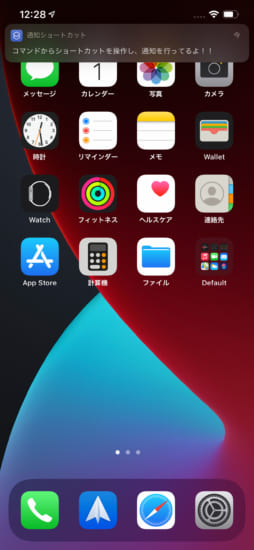
バックグラウンドで実行出来る
コマンドからの実行では、ショートカットアプリへ移動する必要はなく、更に言ってしまえば…使い方次第ではスリープ状態からでもショートカット実行が行えます。
そのため、本当に使い方次第で色々と面白いことが出来ちゃう!
コマンド
基本的には「springcuts」というコマンドから各操作を実行し、以下は各オプションです。
springcuts [オプション]
-r [ショートカット名] :ショートカット名を指定し、実行
-l :登録されているショートカット名のリストを表示
-s :現在実行中のショートカットを停止
-p [ショートカットへ渡すテキスト] :ショートカットへ引数としてテキストを渡す
-w :ショートカットの実行が終了するまでspringcutsの処理を続行。問題が発生した場合はエラーメッセージを表示
-h :SpringCutsのヘルプを表示*ショートカット名やテキストを入力する場合、間にスペース(空白)が入る際には””で囲ってください
使用例
具体的な使用例としては以下のようになります。
・「WiFiをオフ」というショートカットを実行
springcuts -r WiFiをオフ・「リマインダーへ登録」というショートカットに、「買い物 ダイコン」というテキストを渡しながら実行
springcuts -r リマインダーへ登録 -p “買い物 ダイコン”
Activatorとの連携
Activatorではコマンドをアクションとして実行することが出来ますので、SpringCutsと連携することで、Activatorからショートカットを実行が可能になります。
設定方法は簡単で、Activator設定から好きなジェスチャーを選択後、画面右上「Build Actions」 > 「Run Command」と選択していきます。
後は「Title」に好きなアクション名を入力し、「Command」にSpringCutsでのショートカット実行コマンドを入力するだけ。
他にも色々
また、Activatorだけではなく、工夫次第で様々な使い方が行えるようになります。
特にショートカットには「SSH経由でスクリプトを実行」があるため、こちらと組み合わせることでより複雑なショートカットを作成する…なんてことも。
作者さんからはHomeKitとの連動も便利だよ!とされていますので、そういった使い方も面白いかもしれません。

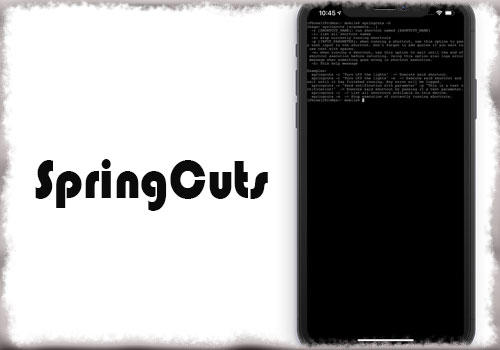



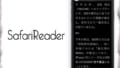
コメント
面白そう
あ〜凄そう! とときめく反面、
オートメーションを脱獄に求めた結果ほとんどショートカットを使っていないでござるの巻。
活用している人には神だねこれ。
脱獄しているとショートカットに頼らず出来てしまう事が多いので、あまり使われていない方が多いように思います…。
私もそうだったのですが、最近ちょこっと触りはじめまして…これがなかなかおもしろい事ができちゃうので、脱獄と組み合わせてご使用いただくと楽しいですよ!
今改めていじっていますが…ショートカット側でシェルスクリプトが扱えてなおかつこのTweakがあるって
かなり画期的な事になるのでは!!
他の人の組み立て例など参考にいじくってみたいと思います!